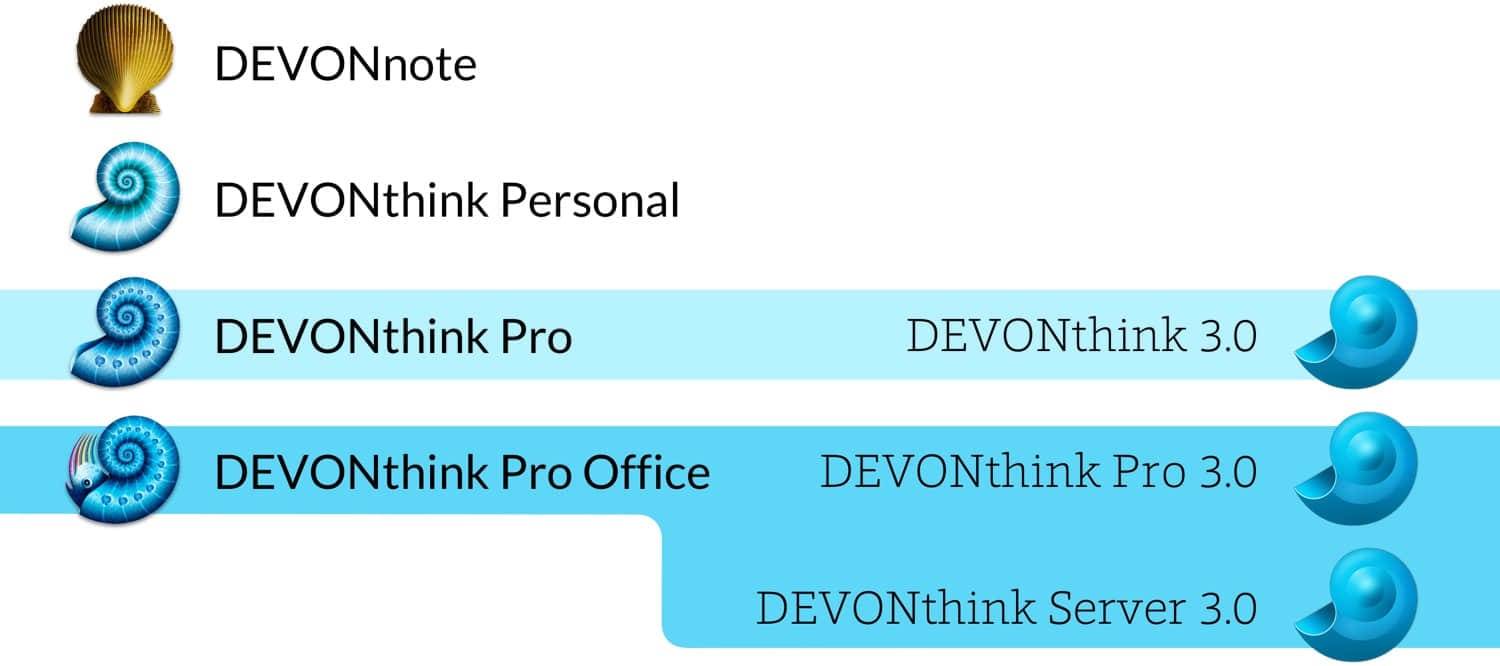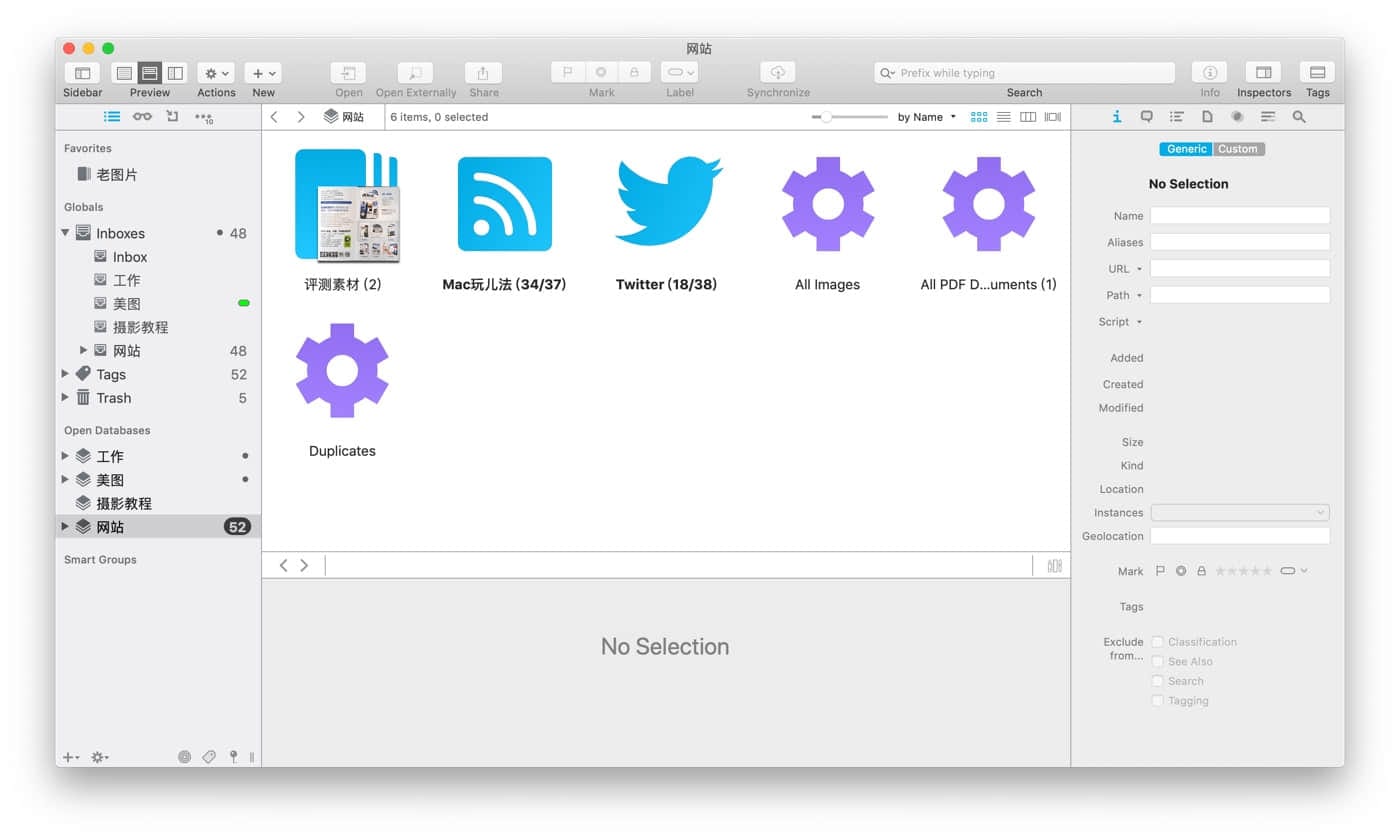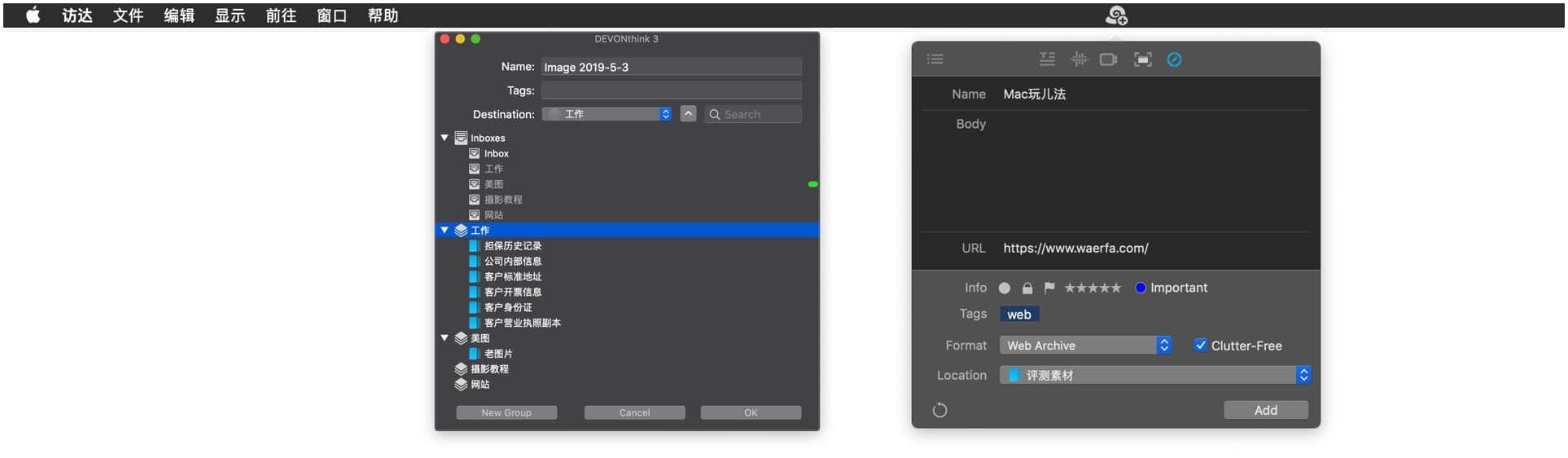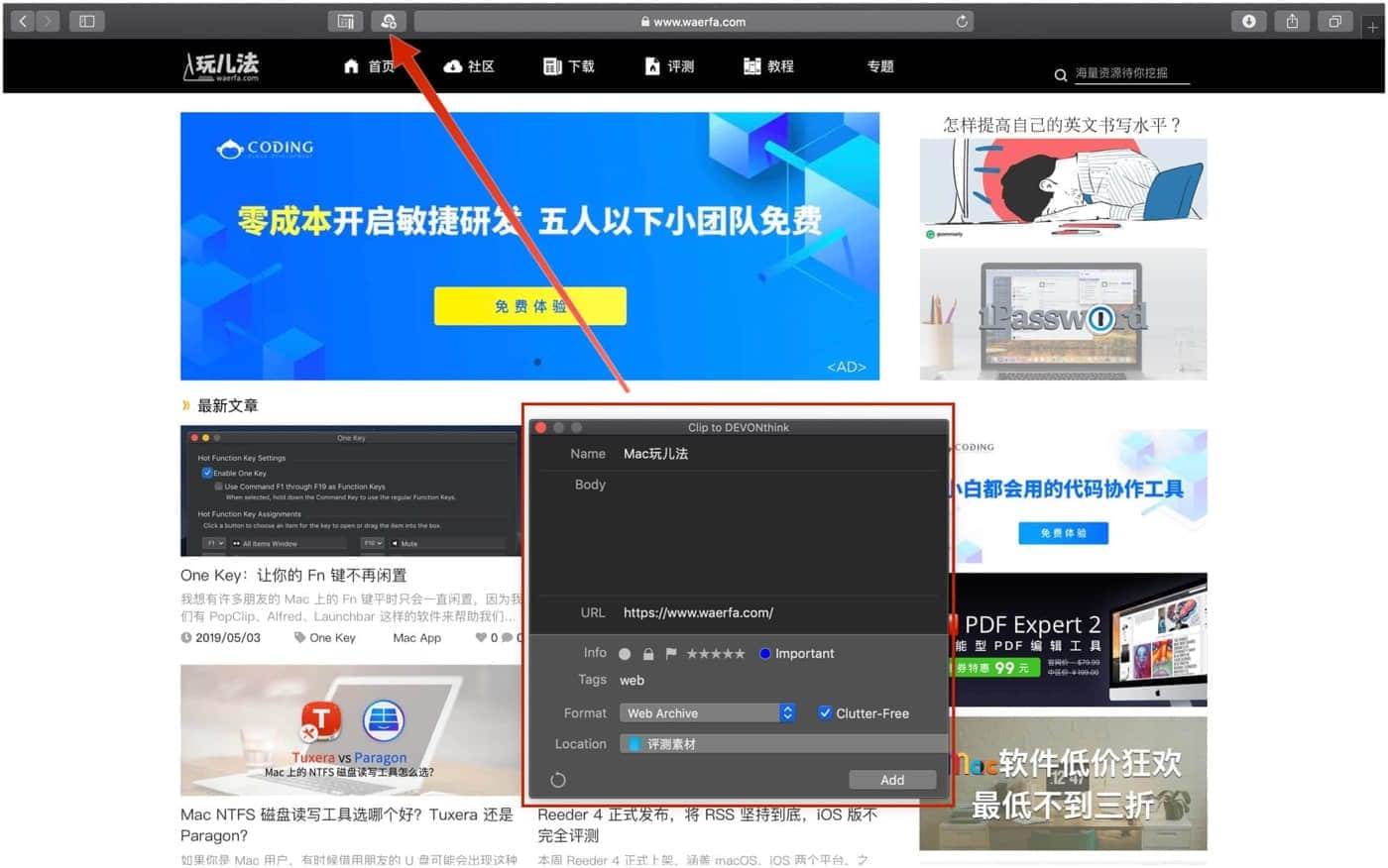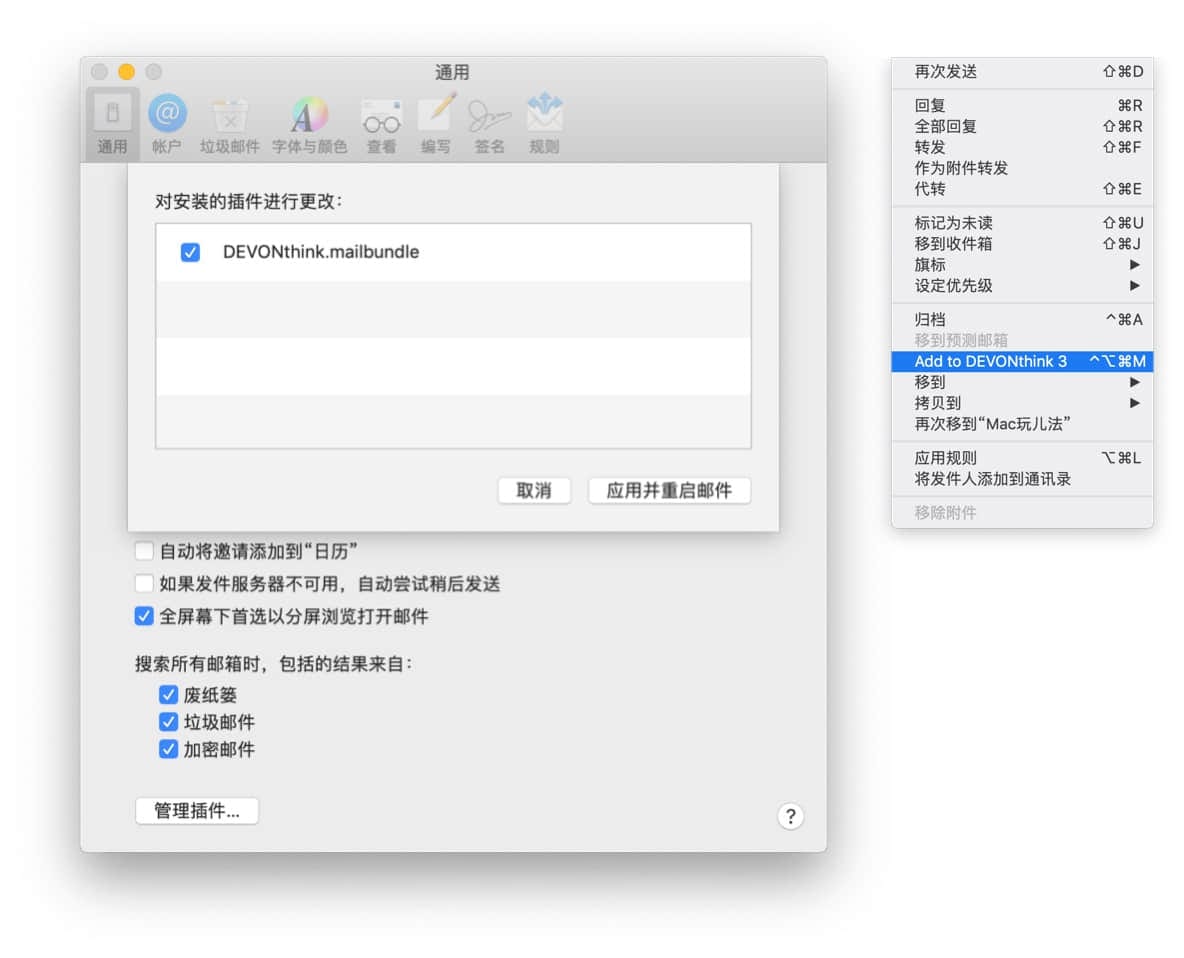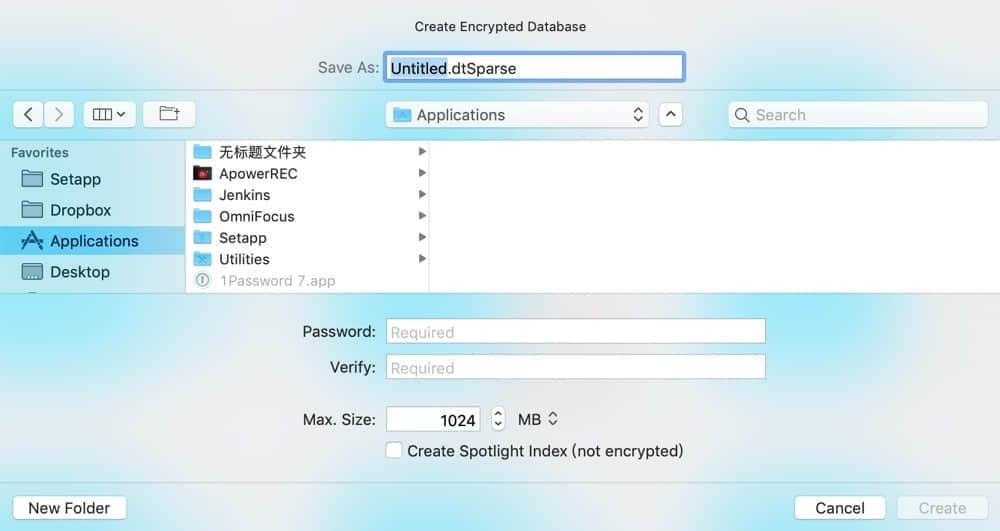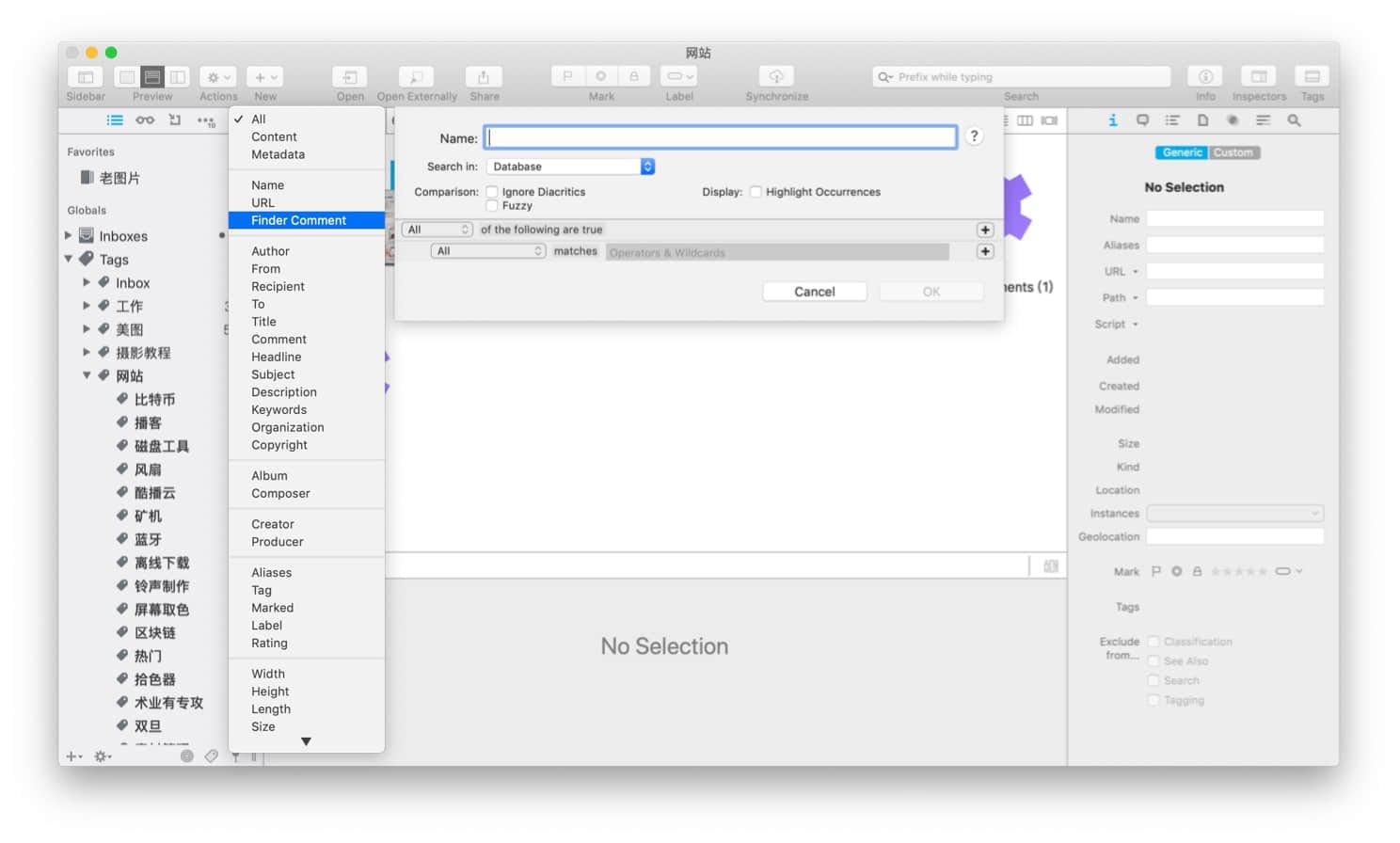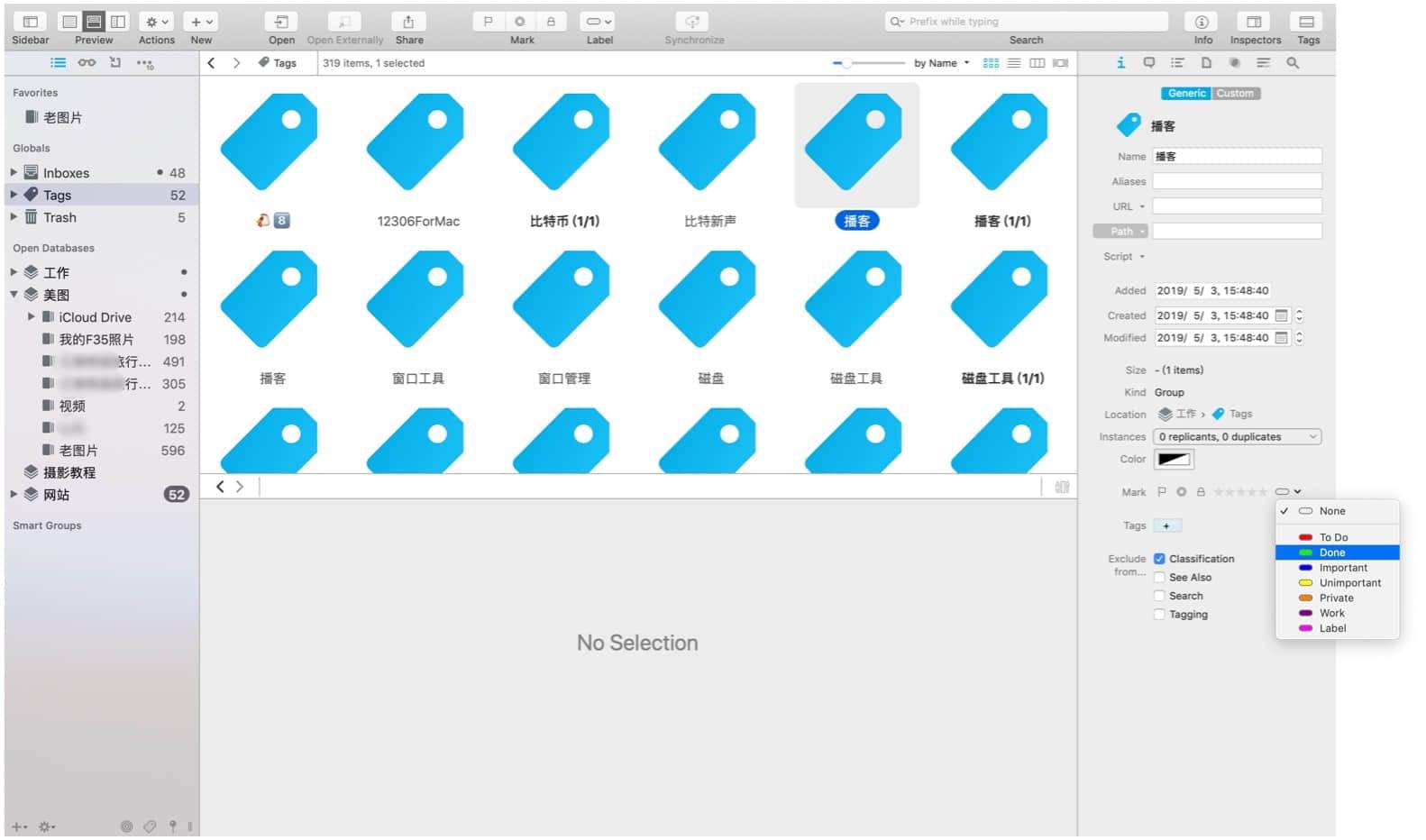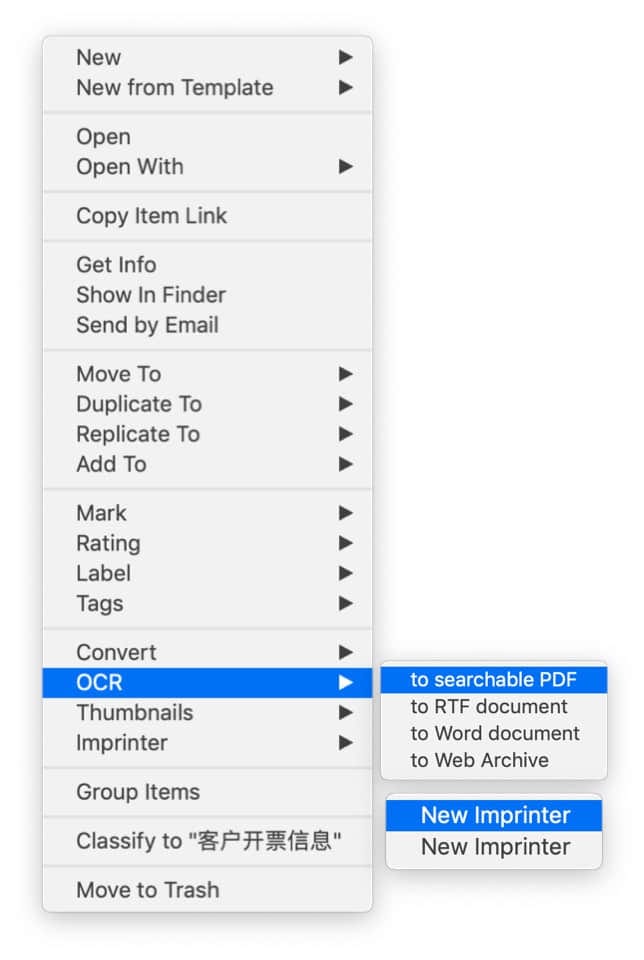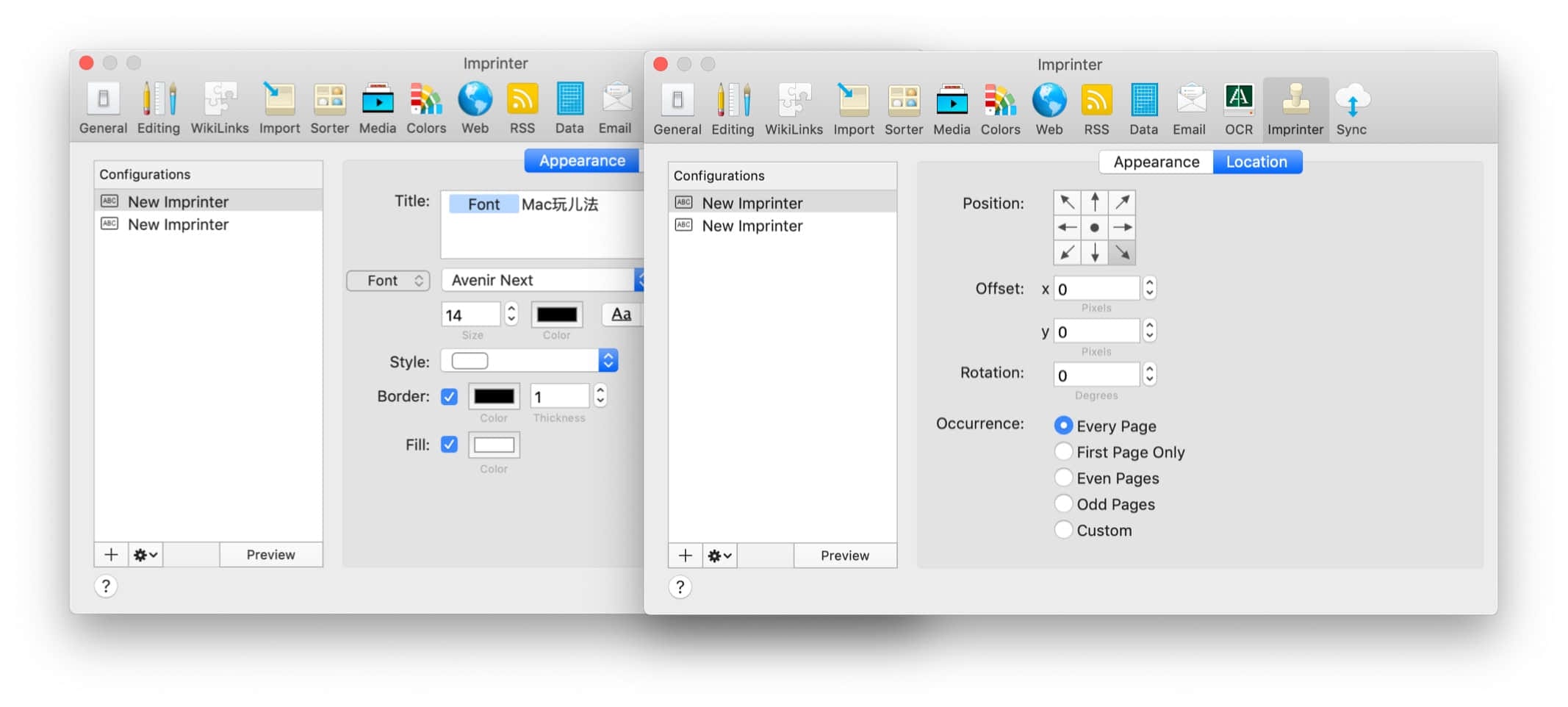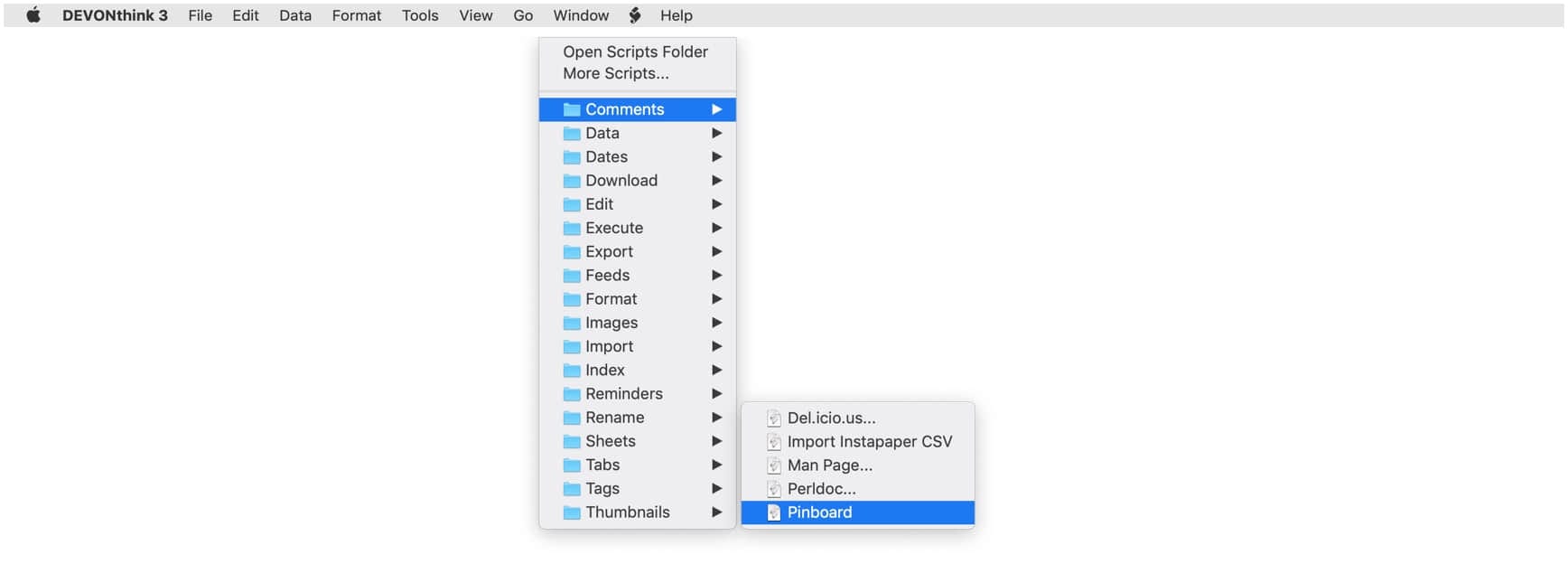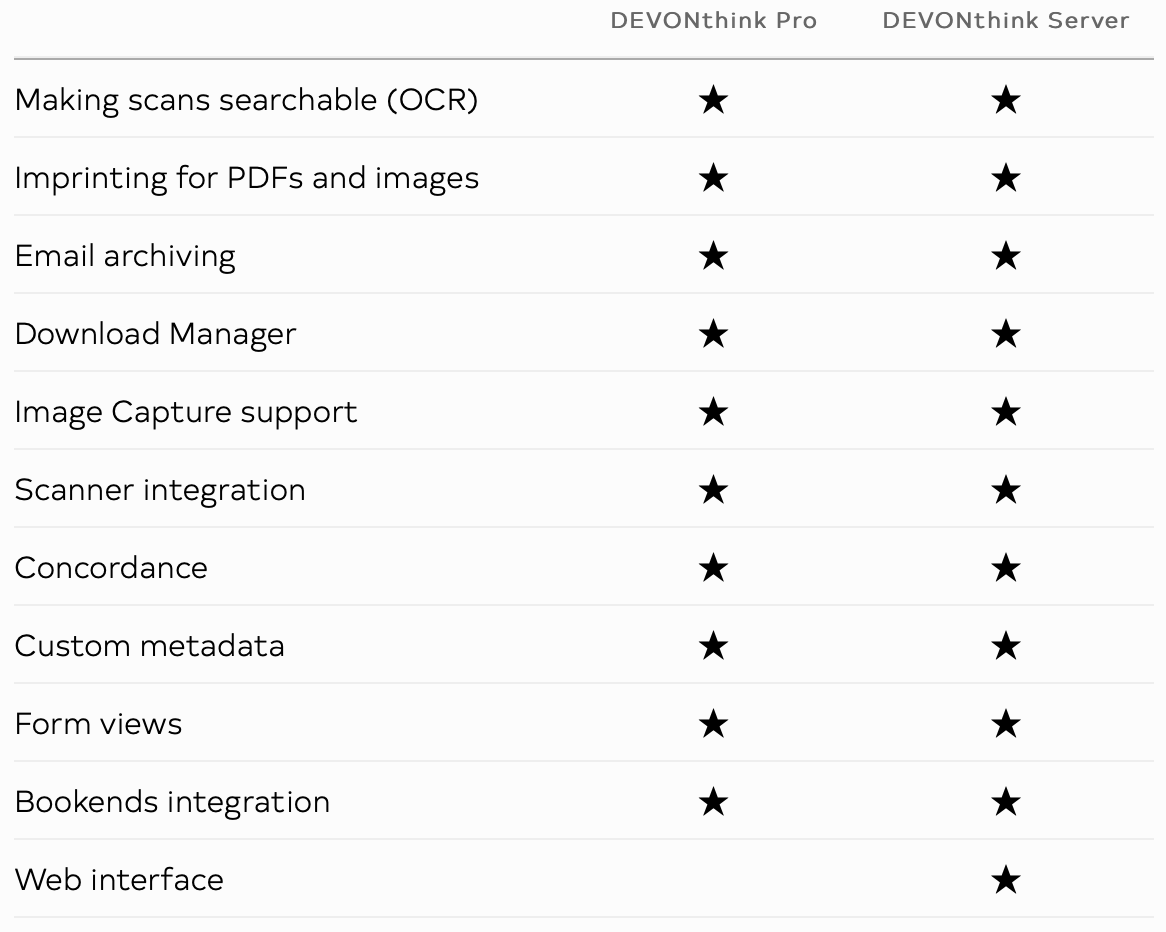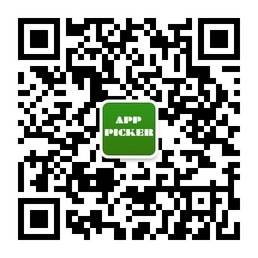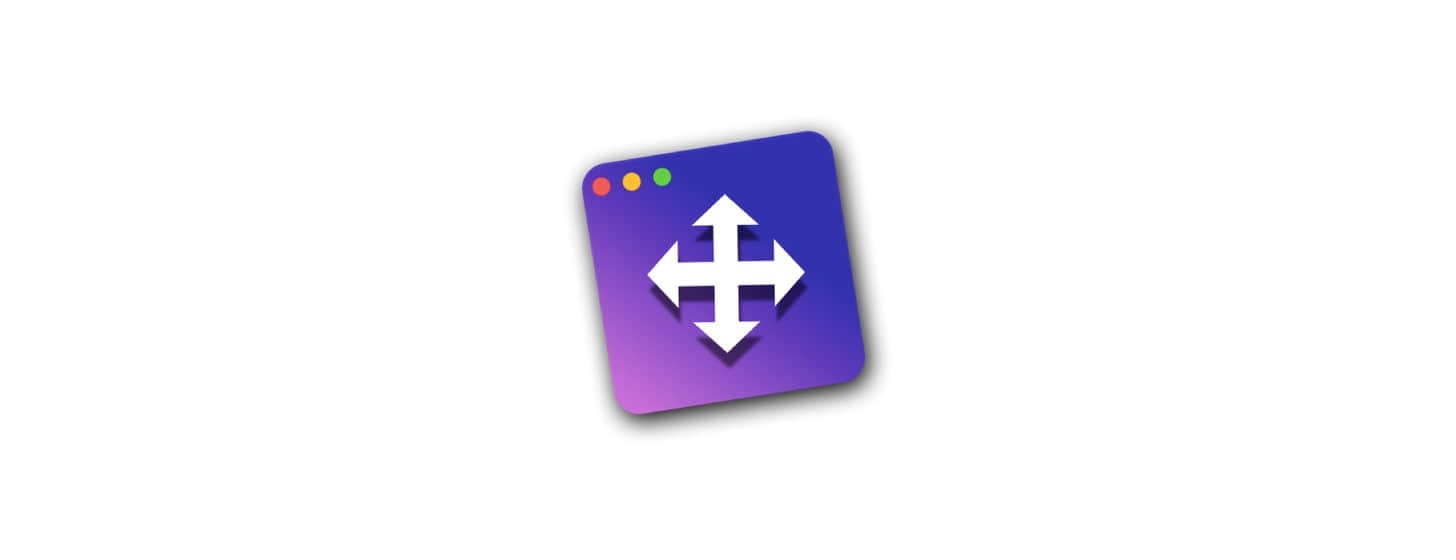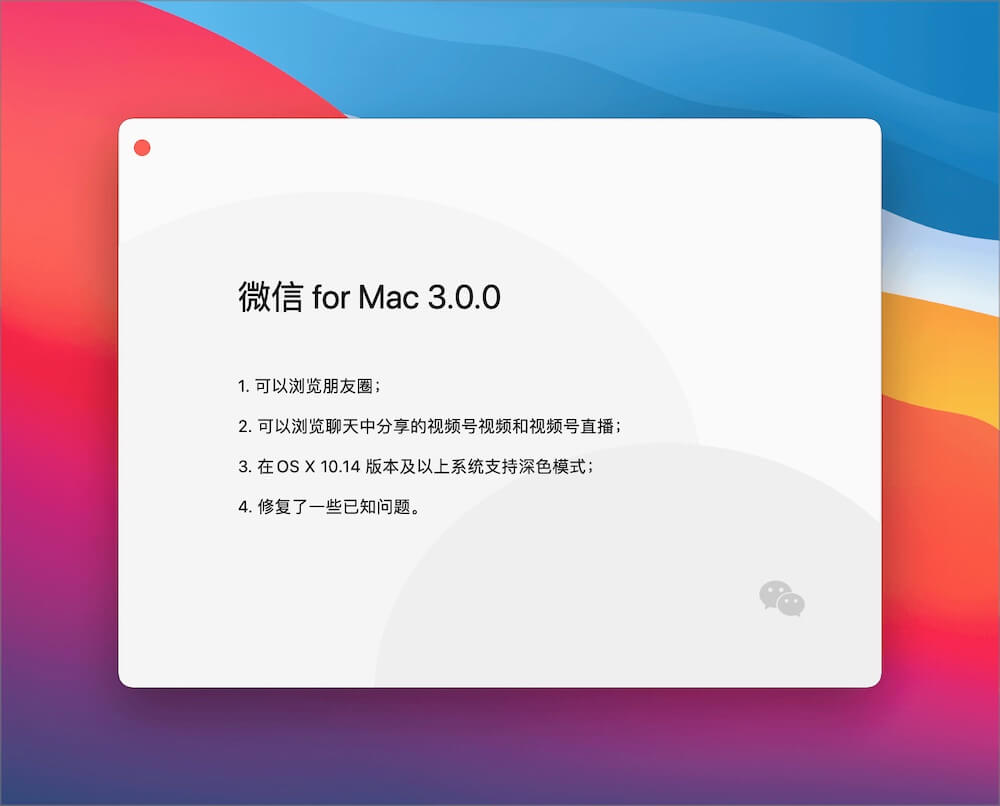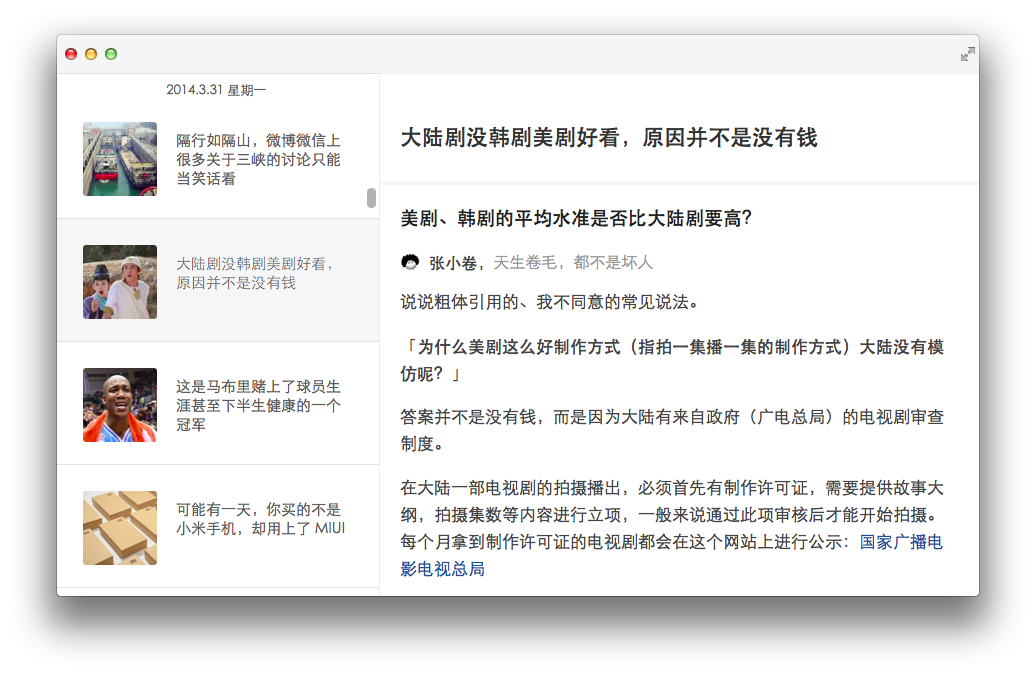DEVONthink 3 在 4 月发布了公开测试版,看到消息我在第一时间下载了测试版体验了一下,惊喜不少,最直观的就是界面变得漂亮简洁了,再也不是原来那种拒人于千里之外的印象了。
3.0 取消了 devonnote,devonthink personal 两个产品线,仅留下 devonthink pro 和 devonthink pro office,devonthink pro 升级为 devonthink 3.0,devonthink pro office 升级为 devonthink pro 3.0。
新的三代目取消了 inbox 分布式设计,将每个 database 里的 inbox 集中到了 global inbox,并且抛弃了打开一个 database 或者 一个 group 就新开一个 tab 的复杂设计,相比之下,3.0 用起来更容易被用户接受,界面的视觉感受有主有次,相比老版更容易被人接受。
[maxbutton id=”112″ ]
[maxbutton id=”111″ ]
我为什么开始真正使用起来 devonthink
在 3.0 诞生前,许多人都将 devonthink 这款软件视为小众中的小众,只有做科研、工程等专业人士才用得到,对,我不否认这个观点,对于专业性强的软件来说,UI 的美观或易懂并不是开发者优先care的要素,而到了 3.0,这个“眼镜男”突然来了个 180 度大转弯,不管是专业人士还是普通的 Mac 用户都可以在这里找到自己特有的个人信息保存&管理方式,可以是各种 pdf 文档(早期的核心需求)、图片、短视频、网页归档,也可以是剪贴板的文字、网页链接,甚至是 MP3 歌曲专辑。
对于我来说,真正开始认真的使用这款软件还是在今年年初,从 2016 年切换到销售行业,日常工作琐屑的事情比较多,客户资料、产品资料、合同、票据、证明等等一大堆电子文档以 office 文件、图片的形式充斥着我的“照片app” 和“iCloud Drive”,不过这些原厂的 app 功能太弱了,组织、搜索起文件来效率太低,往往客户一个很普通的开票信息都要在“照片app”里找半天,有的时候为了省事只能反复存储同一张图片,为的就是能快速调用,每晚回到家还得主动清理手机里积攒的无用参考图片、文档。
在这个时候你会主动寻找一些支持 macOS/iOS 双平台的文件管理软件,devonthink 自然是首选,原因是它具备强大的文件组织管理功能,我从 2014 年入手 Pro 版后其实并没有好好的用起来,现在这货也发布了新版更新,看来 2.0 的钱我是浪费了,3.0 说啥也不能这样。
devonthink 这款产品的使用价值
初次上手 devonthink 你会很不习惯,一个是它的颜值可以用丑来形容(至少 2.0 是这样),二个是你看到它的时候根本抓不到重点,因为你的思维定向里已经被 macOS 的 Finder 固定死了:
Finder 的逻辑是文件可以随意组织,你可以用 folder 组织,或者干脆零散的放在一起,然后用文件名或 TAG 搜索出来,这种管理方式其实在 desktop 端还好啦,但是这种传统文件管理方式有诸多弱点:
- 不能高效的存储 WEB 资源,不能与移动端进行内容同步
- 文件备份效率低下,devonthink 可以把数据同步到 dropbox、icloud
- 抓取 mail.app、web、本地资源的速度不如 devonthink 速度快,后者有 service 脚本、浏览器插件等等。
- 安全性不可控,devonthink 可以给 database 设置访问密码
- 文件不具备被筛选显示的能力,devonthink 支持自定义规则创建 smart group
- 没有集成 OCR、RSS、水印等办公功能,对于专业人士来说,还需要其他付费软件进行支撑
利用 devonthink 高效的组织文件资源只需要理清这款软件的设计主线即可,很简单,它的思路就是:
- 利用 inbox 将“对象”收纳进来,这是一个初学者在 devonthink 使用频率最高的一个频道;
- 然后按照它的类型放入对应的 database;
- 在添加的时候你可以将对象打上 label 或 tag,直接用 smart group 对应的 rule 放进去,或者手动放入对应的普通 group。
这样看来这款软件的深度就是三层,inbox – database – group,与前面提到的 Finder 想比,想一想,是不是觉得比较复杂?为什么管理文件要用三个层级?试想一下,其实开发者这么设计完全是根据用户实际使用需求的,平时我们搜集各种资料进入 devonthink 的 inbox,然后等有时间后会将这些资料根据类型 move 到对应的 database 或是其下面的 group。
当然,上述逻辑的实现前提是:你是一个勤劳的人,任何一款高效率工具在懒蛋面前的价值都是零。
下面我们就 Sync、Inbox、Database、Group / Smart Group、Tags、OCR、Script 这几个核心功能来详细分享一下:
Sync
devonthink 的平台 sync 功能是我选择它的重要理由,到了 3.0,我们可以在 Mac、iOS、Web 三个平台进行资料的同步与调用。
在软件后台设置 Sync 窗口,你可以将 Mac 本机 devonthink 里 global inbox 以及所有 database 同步到 iCloud、Dropbox、与 Mac 处于同一网络的已经安装 devonthink/devonthink to go 的 Mac/iOS 设备中,甚至是通过 WebDAV 协议进行同步。
在本地网络同步操作中,双方必须经过 Bonjour 协议进行连接,然后“同步方”(比如我们从 Mac 同步 iOS 上面的资料库)可以将 iOS 上的 inbox、database 同步 import 到 Mac 的 local database,这中间需要注意的是双方必须在同一个无线网络,而且特别是装有 devonthink to go 的 iOS 设备,必须保证 app 在后台自动运行,同时 devonthink to go 处于运行状态才能顺利完成所有的数据同步。
在同步的频率上可以手动也可以自动,自动的话可以选择自动同步的间隔时间,比如 1 分钟、5 分钟、15 分钟、30 分钟、1 个小时或 24 小时。
我个人认为,devonthink 3 的数据同步速度与 2 比没有太大的提高,仅仅是在同步启动时的响应速度变快了一丢丢,而且同步视频、大批量 MP3 文件的速度依然非常慢,不过万事没有完美的,对于这样的产品,网页离线归档页、图片、PDF 等类型的文件才是它的擅长之处。
Inbox & Clipping
前面说过,Inbox 这个东西就是一个临时收纳箱,用户可以先把资料放在 Inbox 待事后归类,也可以在选择直接放入 database(仅桌面版可以选择)。
- 在浏览器端,安装 devonthink 插件后,你可以在收集信息时输入信息的相关文字资料(Body)、Label、Tags,资料的格式(纯文本/富文本、一页 PDF/多页 PDF、格式化笔记、HTML 网页、Markdown、网页离线存档文件)
在 Finder 本地目录,在文件右键菜单里选择“add to devonthink”即可触发 clip 窗口,但还有更快捷的办法,直接将图片拖入 devonthink 的 dock 图标或 menubar 图标即可触发 clip 窗口。
在 iOS 端你可以在 app extension 的菜单里找到 devonthink to go 移动 app,将资料转回到 devonthink to go,同样可以选择 database 以及保存的格式。
在 Mail.app 中,devonthink 同样提供了 add-on,选中邮件后,在 mail.app 的 menubar 中选择“邮件-add to devonthink”即可将邮件收纳进入 devonthink。
- 在 Finder 个人收藏列表你可以发现同样有 devonthink 的 add-on,它的 global inbox 会在列表中显示,随便将文件往里扔好了。
可以看出来,devonthink 的 Clipping 渠道非常的多,看出来是尽力覆盖大部分用户的资料收集习惯而去开发的 add-on。
Database
下面我们来说一下 database,database 在 devonthink 中是可以不限数量创建的,它是 group 的上级组织形式,在创建的时候可以允许 macOS 的 Spotlight 进行检索,设置最大容量,设置访问密码,还提供了 repair、optimize、rebuild 三个针对 database 的动作。
Group & Smart Group
Group 是 database 的子级组织,支持嵌套结构,你可以根据需求将文件放入不同的 group,这里着重说一下 smart group(后面 简称),顾名思义,sg 就是根据条件设定自动判断将文件放入该 group,不影响文件原有所在 group 的位置,但如果文件零散存放在 database 根目录下,则会被移动到 sg 下。
Sg 支持太多的条件判断了,看下面这个菜单,好长对不对,从上到下,像最基础的 name、metadata 再到邮件里的 author、recipient,或是图片文件里的 width、height、size,然后就是 date、extension 等等等。
Tags & Label
Tags 和 Label 是组织管理文件的最细化级方式,我们先说 label,其实 Finder 也提供这东西的,默认的颜色有 to do、done、important、private 这些 label,你可以在后台更改,一共有 7 个,但如果这样仍不能帮你筛选杂乱的文件,还可以利用 tag 来筛选,global 下展示全部的 tags,devonthink 支持将 hashtag、geo、keyword、文件属性转换为 Tag。
OCR & Imprinter
OCR 和 Imprinter 是本次 3.0 更新的新角色,是针对 PDF 功能的又一次补充,OCR 由 ABBYY finereader 提供引擎,你可以将带有文字信息的文档通过 OCR 转换为可拷贝、搜索的 PDF 文档或是 RTF、Word 文档,甚至是网页归档文件,经过几天的使用,我发现 devonthink 的 OCR 的效果还是不错的,毕竟有 ABBYY 的加持,但是对于一些背景模糊,字体颜色不突出的文档,OCR 出来的文字准确率大大折扣,成功率不足 40%.
Imprinter 就是文档的水印拉,你可以定义文字内容、文字字号、字体集、颜色等等一大堆 style,甚至可以加 border,最重要的是你可以选择水印的位置,像素级调整,以及水印出现在文档的哪些 page,不过目前不支持插入图片水印。
Script
Script 其实是 devonthink 里比较好玩的功能,软件默认提供了数十种脚本用来满足小众化的操作需求,比如像:
- 对文件缩略图进行 360 度翻转
- 批量加/批量删多个 tags
- 批量重命名
- 统计文件字数
- 一键下载文档里的图片
- 从 Pinboard、Instapaper 导入书签资源
- 导入 iCloud Drive 目录资源
- 导入文档/group 到 Things、Omnifocus、Hit List 作为 to-do 任务
- ……
疑问与缺憾
- 垃圾篓还按照数据库分类设置,让人不能太理解哦
- 貌似需要打开双边的客户端才能开始正常同步数据
- 文件列表不能自动生成缩略图
- 都9012年了,右键菜单还没有配备重命名选项
- 当你做批量重命名失败后,所有关联的文件均被拷贝入与其平级的所有 database
- 对于视频类资源同步速度不堪入目,而且同步过程经常中断
devonthink 3 的产品区别和定价政策
产品区别
DEVONthink Pro 3 和 DEVONthink Server 3 比标准版多了 OCR、水印(Imprinter)、email 归档、下载管理、截屏、扫描功能、词语索引、自定义 metadata、整合书籍管理软件 Bookends 等功能。
而 Server 3 比 Pro 3 仅仅多出了 WEB 网页版管理功能,从性价比上来看,Pro 版肯定是最好的。
关于全新购买
第三代价格上涨,而且授权的 Mac 数量从 6 台降到了 2 台,这一点还是有些令人感到遗憾。
- Devonthink 3 全新购买标准版本 99 刀,支持两台 Mac,额外添加设备,每台 49 刀。
- Devonthink 3 全新购买Pro 版 199 刀,支持两台 Mac,额外添加设备,每台 99 刀。
- DEVONthink Server 3 价格为 499 刀,支持两台 Mac,额外添加设备,每台 99 刀。
在官方页面购买时你可以添加 DEVONagent Pro 3(30 刀)以及 devonthink 家的官方教程(10-15 刀不等)
老版本升级
2019 年 2 月 1 日之后购买二代的用户可直接免费升级,之前的用户升级则需要花费(以我的 Devonthink Pro 2 为例):
- 升级到 devonthink 3 价格 49 刀
- 升级到 devonthink pro 3 价格 149 刀
- 升级到 devonthink server 3 价格 449 刀
总结
总的来说,DEVONthink 3 这次更新意义重大,从产品线的重新整合到品牌、UI 的重新设计再到各项功能的重新梳理,都体现出来这款产品并不想甘于服务于专业人士,他家想把这款产品打入到更多 Mac 用户的屏幕上,帮助他们高效的管理工作、学习、生活方方面面的信息,我站也会在后面的文章中陆续介绍一下 DT 的使用技巧的内容,如果你有好的经验想与我们分享,随时欢迎你像我们投稿。
[maxbutton id=”112″ ]
[maxbutton id=”111″ ]